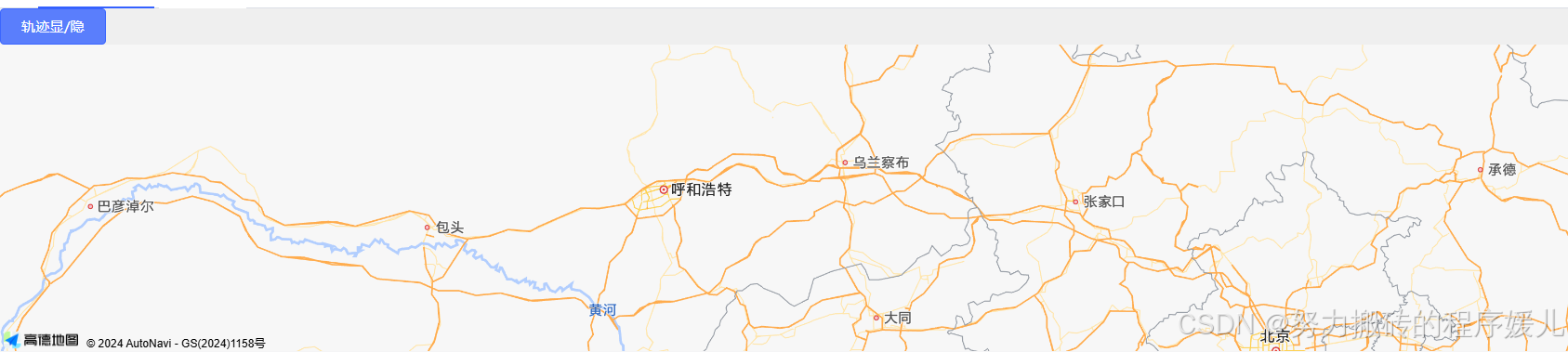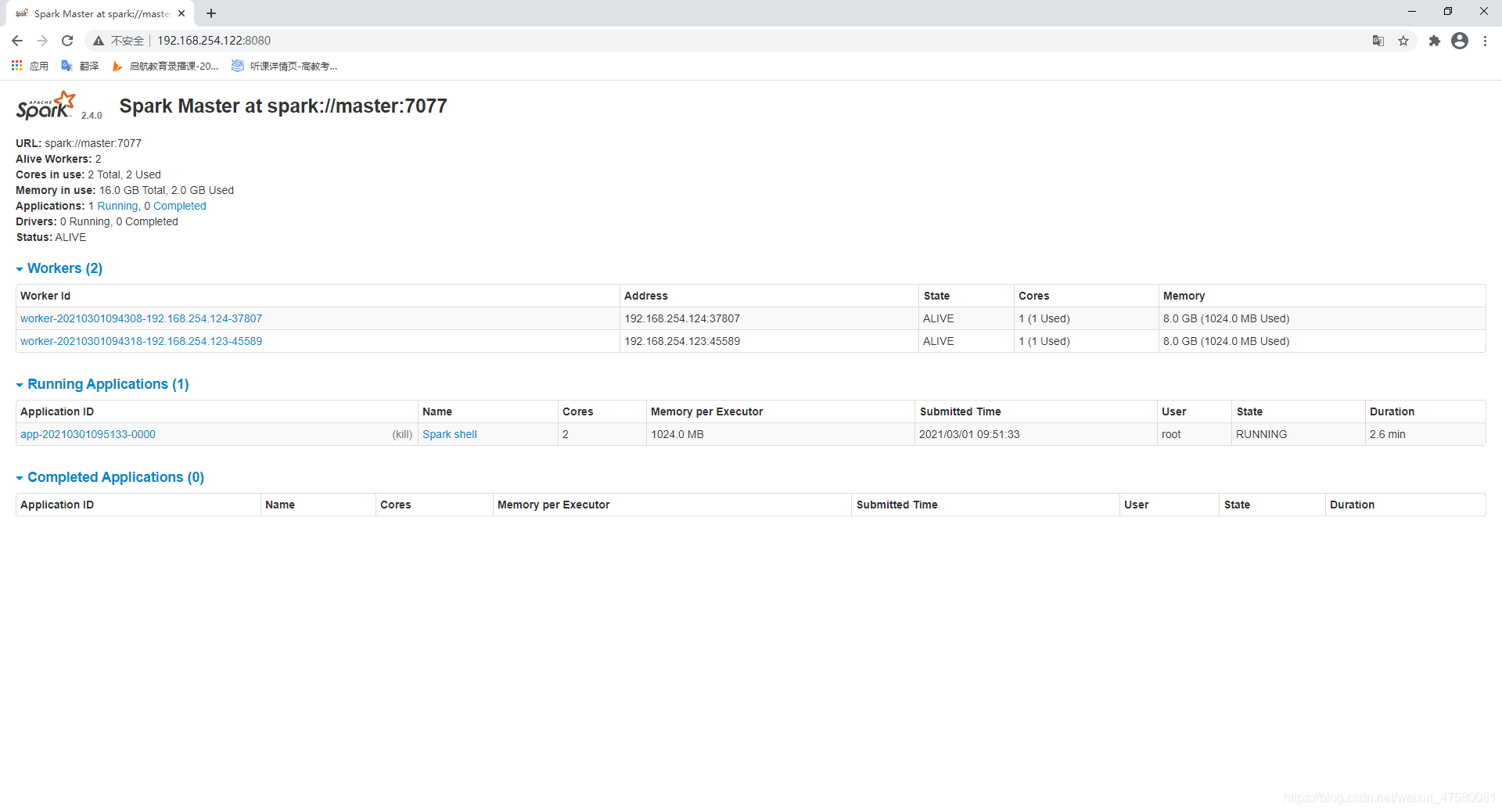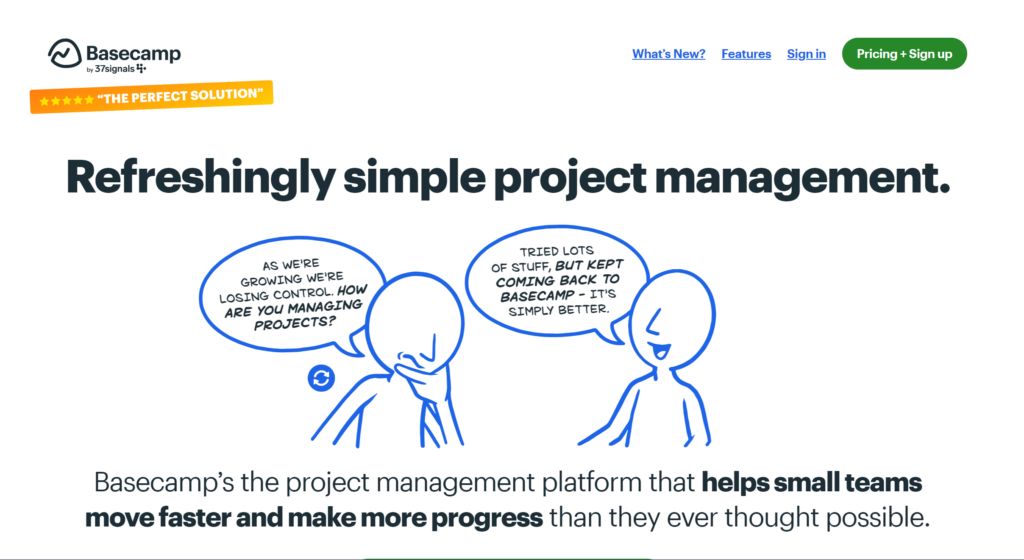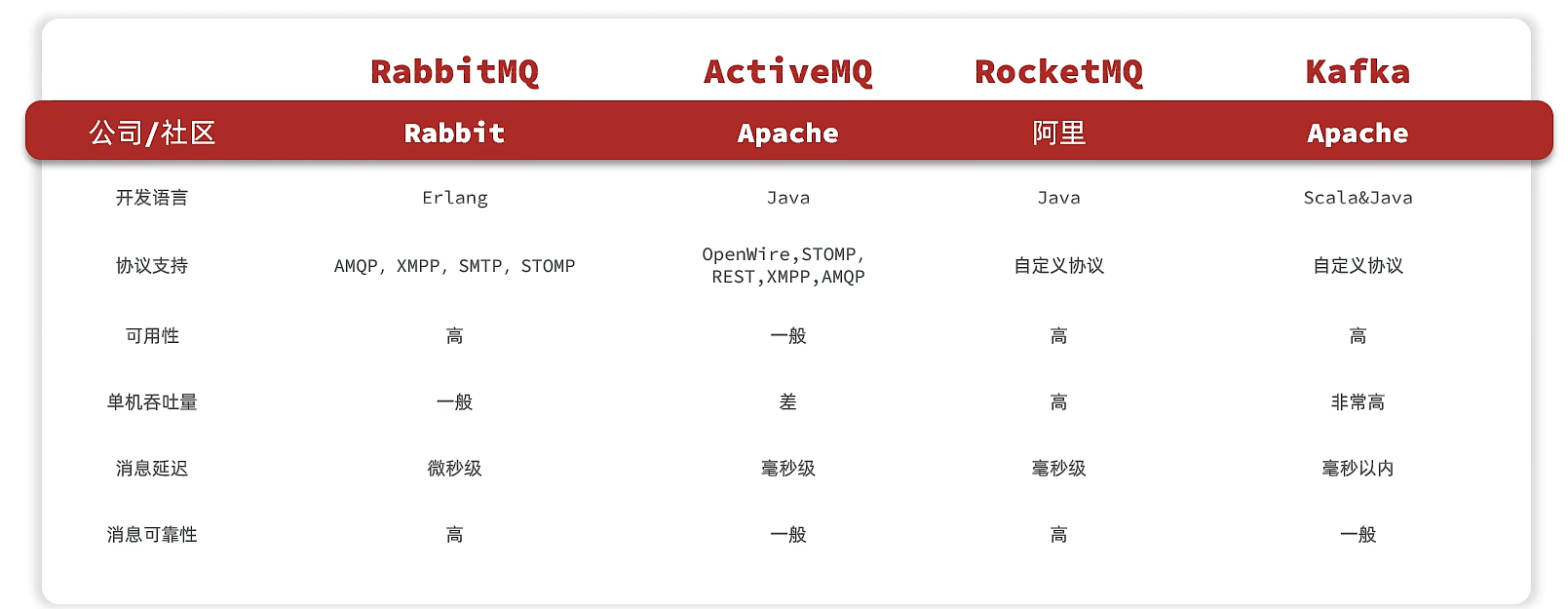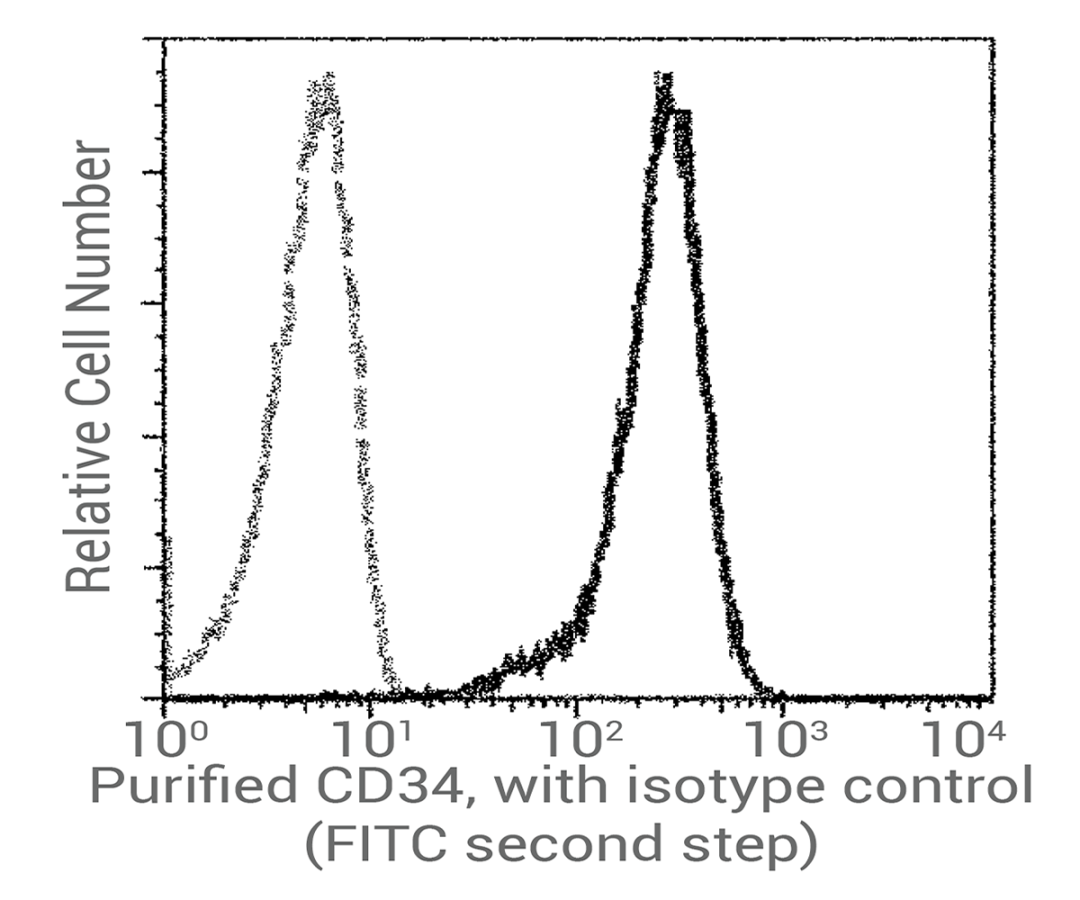目录
一:背景
二:nvm的介绍
三:环境切换使用
一:背景
最近在开发node js的项目,其中一个项目的前端和后台使用了两个node版本,因此需要不同的环境配置来进行开发任务,刚好nvm这个插件可以实现多版本的node切换,顺便使用了下,很方便,现在记录下怎么使用。
二:nvm的介绍
首先需要安装nvm
https://objects.githubusercontent.com/github-production-release-asset-2e65be/24268127/88d77893-5385-48a8-a9b9-c0b138b118b9?X-Amz-Algorithm=AWS4-HMAC-SHA256&X-Amz-Credential=releaseassetproduction%2F20241028%2Fus-east-1%2Fs3%2Faws4_request&X-Amz-Date=20241028T065650Z&X-Amz-Expires=300&X-Amz-Signature=535ca6618c63620962712d4541aba8c26269e770c208427e05e33aca53670b76&X-Amz-SignedHeaders=host&response-content-disposition=attachment%3B%20filename%3Dnvm-setup.exe&response-content-type=application%2Foctet-stream
可以使用以上的链接完成下载,安装
安装需要选择安装目录和node js的使用目录(这个目录作为一个软连接指向当前使用的目录)
安装完的效果:

列出已安装的版本:
使用 nvm ls 命令来列出所有已安装的 Node.js 版本。
切换到指定版本:
使用 nvm use <version> 命令来切换到指定版本的 Node.js。例如,nvm use 14.17.0 会切换到 14.17.0 版本。
设置默认版本:
使用 nvm alias default <version> 命令来设置默认的 Node.js 版本。这样,每次打开新的终端会话时,都会自动切换到这个默认版本。
卸载版本:
使用 nvm uninstall <version> 命令来卸载指定版本的 Node.js。
查看当前使用的版本:
使用 nvm current 命令来查看当前正在使用的 Node.js 版本。
安装 LTS(长期支持)版本:
使用 nvm install --lts 命令来安装最新的 LTS 版本。
三:环境切换使用
我目前安装了两个两个版本

切换到14.21.3 nvm use 14.21.3

查看环境